photoshop如何用反向来抠图
发布时间:2017-06-05 13:29
如果photoshop可以用反向功能处理图片,我们也可以使用反向抠图。接下来就是小编精心整理的一些关于photoshop如何用反向来抠图的相关资料,供你参考。
photoshop用反向来抠图的方法
打开Photoshop软件
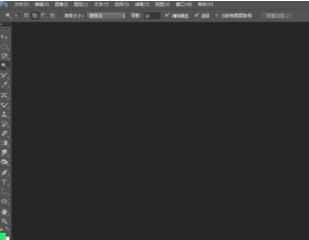
打开要编辑的文件

在工具栏中找到"魔棒工具"来进行抠图

在背景空白区点击选择

在编辑的文件中点击鼠标右键,选择"选择反向"

按回车键完成选择
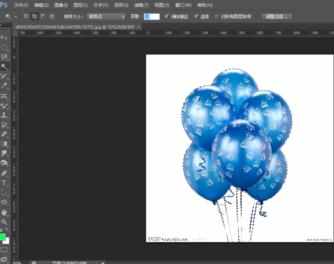
按ctrl+J来通过拷贝图层

这样将背景层的前面的眼睛点击,则完成抠图


photoshop如何用反向来抠图的评论条评论